Comment pouvons-nous vous aider?
Comment renseigner et modifier mon catalogue d'offres sur EDOF ?
Comment est construite une offre « Mon Compte Formation » ?
Chaque offre est décomposée en 3 niveaux, ou objets : formation, action et session.
Le niveau « formation » comprend des informations sur le type d’action (formation certifiante, permis de conduire, bilan de compétences, VAE, etc.), la certification ou thématique visée, le contenu pédagogique de l’offre, ses objectifs, les résultats attendus, etc.
Le niveau « action » regroupe les informations pratiques de votre offre : prérequis, modalités d’admission, coût, organisation (lieu, à dates fixes…), modalité d’enseignement (en présentiel, à distance…), etc.
Le niveau « session » apporte des précisions sur la temporalité de votre offre (dates de début et de fin) et sur les modalités d’inscription.
Pour une « formation », vous pouvez donc avoir plusieurs « actions », et pour une action, vous pouvez avoir plusieurs « sessions ».
Renseigner son catalogue d’offres
Avant tout, consultez le guide d’utilisation et de saisie EDOF ! Ce guide vous explique concrètement ce que vous pouvez faire et ne pas faire dans votre catalogue, quelles sont les bonnes pratiques à respecter, notamment pour éviter la duplication d’offres et la saturation du catalogue « Mon Compte Formation », proscrites par la Caisse des Dépôts.
Deux modalités sont disponibles pour renseigner votre catalogue sur EDOF.
1- Manuellement
Vous pouvez saisir manuellement votre offre en cliquant sur « Ajouter une offre ».
Vous remplissez ensuite les champs de chaque formulaire. Il y a un formulaire par niveau.
Pour valider un formulaire, il faut que tous les champs obligatoires (identifiés grâce à un astérisque orange) soient bien renseignés.
Des guides de saisie sont à votre disposition sur le portail d’information des organismes de formation, pour chacun des niveaux et par type d’action. Prenez-en connaissance avant de vous lancer !
2- Par import d’un fichier XML
Nous vous donnons la possibilité d'importer directement votre catalogue par fichier XML, afin de ne pas avoir à ressaisir chaque formation, ses actions et ses sessions associées.
Pour pouvoir être importé, votre fichier doit être conforme à notre système d'information. Des explications et un modèle sont fournis sur la page « Transfert XML » d’EDOF.
A noter que cette fonctionnalité n’est pas prévue pour les organismes agréés proposant des formations aux élus locaux dans l’exercice de leur mandat.
Pour plus d’informations, consultez le guide relatif à l’import d’un catalogue par fichier XML.
Publier son catalogue d’offres
Pour que vos offres soient publiées sur Mon Compte Formation, vous devez vous assurer :
- Qu’elles respectent bien les critères d’éligibilité
- Que les trois niveaux de votre offre sont au statut « active »
Pour passer votre offre au statut "active", vous devez ouvrir vos sessions à l’inscription, soit manuellement, soit en mettant à « 1 » la balise « état du recrutement » dans votre fichier XML.
Votre offre sera alors publiée sur Mon Compte Formation et visible (sous conditions) par les titulaires de compte.
Modifier son catalogue d’offres
1- Manuellement :
Pour chaque niveau de votre offre, vous avez accès à différentes opérations qui vous permettent de mettre à jour votre formation / action / session.
Vous pouvez ainsi « modifier », « dupliquer » (une action ou une session uniquement), « archiver », « supprimer »…
2- Par import de fichier XML
En chargeant un nouveau fichier XML, votre catalogue sera automatiquement mis à jour selon une logique « Annule et remplace ». Nous vous conseillons donc de déposer un fichier XML reprenant l’intégralité du catalogue que vous souhaitez afficher, le différentiel non présent dans votre fichier sera automatiquement archivé.
A noter :
- Vous ne pouvez pas modifier les identifiants, qui doivent rester uniques, même si vous avez archivé ou supprimé une formation, action ou session.
- Vous ne pouvez pas modifier la certification ou thématique à laquelle est rattachée votre offre.
- Vous ne pouvez pas supprimer directement un niveau qui est au statut « active », vous devez d’abord l’archiver.
- La fonctionnalité de désarchivage sera proposée ultérieurement.

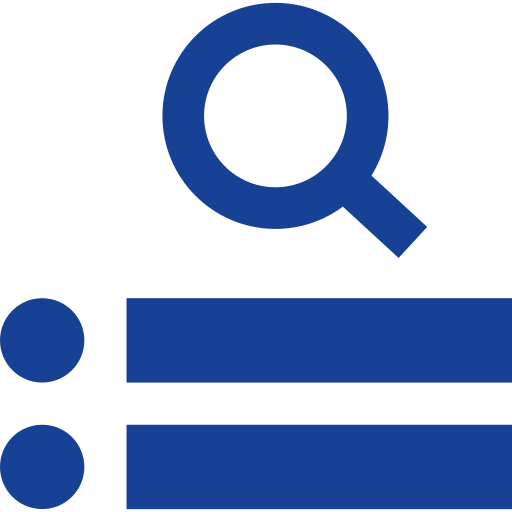 Catalogue et moteur de recherche
Catalogue et moteur de recherche Dossiers et facturation
Dossiers et facturation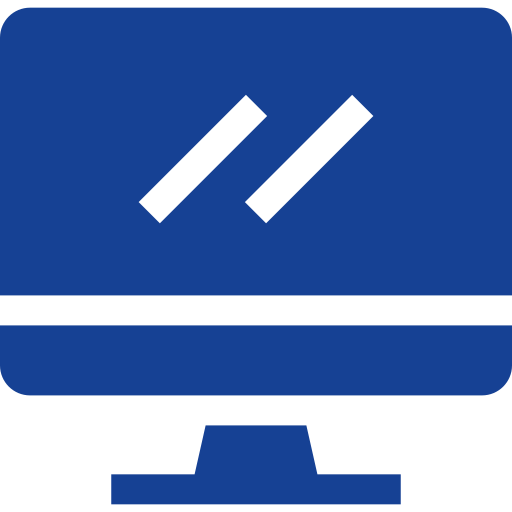 Référencement sur EDOF
Référencement sur EDOF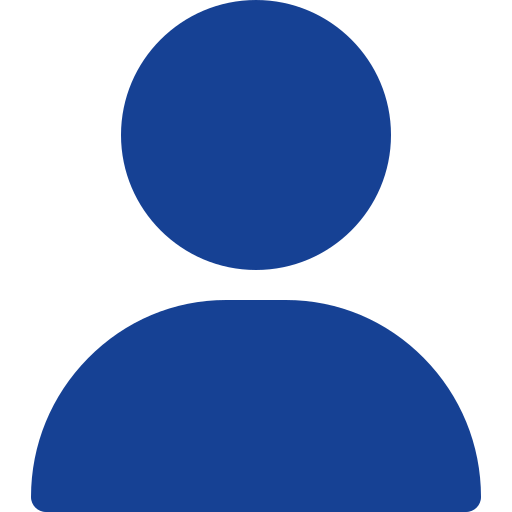 Parcours de l'usager
Parcours de l'usager